
Screenshot YouTube 一鍵截圖 YT 影片,秒截取高畫質影片瞬間
想要截圖YouTube 影片中的內容,無法截到你要的那一瞬間嗎?這個問題沒辦法單純用截圖工具解決,必須透過第三方外掛才可以,最近小編發現ScreenshotYouTube ...
截圖不再全螢幕,如何任意截取電腦桌面畫面?
2018/1/5·如何截取全螢幕畫面使用鍵盤上的PrtScSysRq按鍵大概是最廣為人知的螢幕截圖方法了,位置通常在上方的F功能鍵之後,如果你發現你的鍵盤沒有也不需要太意外,因為有些鍵盤廠商會標示成PrintScreen,使用時只要按下去就可以完成截圖了。用組合鍵喚出Win10的...
** 本站引用參考文章部分資訊,基於少量部分引用原則,為了避免造成過多外部連結,保留參考來源資訊而不直接連結,也請見諒 **
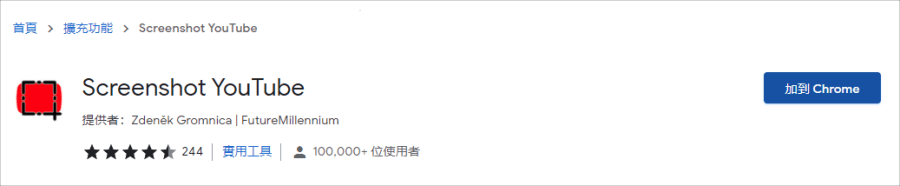 進入 Chrome 擴充元件商店後,點擊右上方「加到 Chrome」新增到瀏覽器,連結小編放在下面。
進入 Chrome 擴充元件商店後,點擊右上方「加到 Chrome」新增到瀏覽器,連結小編放在下面。  新增到 Chrome 之後,直接打開 YouTube 影片,就能夠看到時間軸下方有一個 Screenshot 英文字樣,點擊一下就可以秒截圖啦,是不是相當方便呢?
新增到 Chrome 之後,直接打開 YouTube 影片,就能夠看到時間軸下方有一個 Screenshot 英文字樣,點擊一下就可以秒截圖啦,是不是相當方便呢? 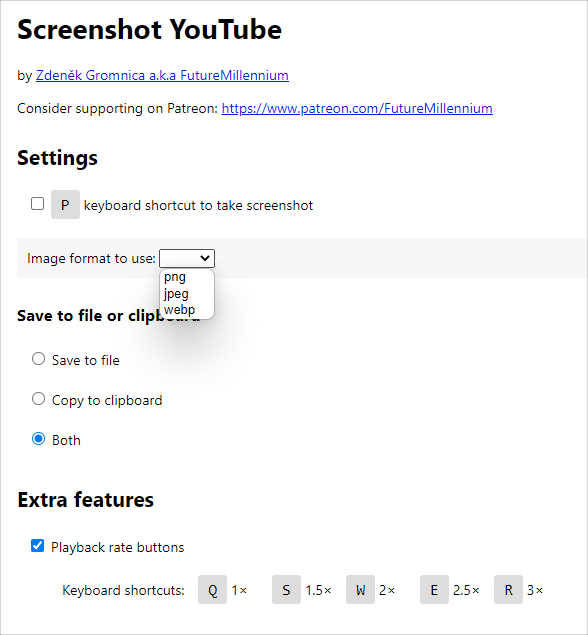 進入 Screenshot YouTube 設定頁面中,還可以設定 P 熱鍵截圖,我想這一定比用滑鼠按還要更快!此外,也可以選擇要儲存的圖片格式,有 PNG、JPG 及 WEBP 三種選項。還可以選擇截圖要儲存或是拷貝到剪貼簿,最後也有影片「回放機制」,搭配熱鍵就能夠慢速播放錯過的截圖畫面啦。下載:
進入 Screenshot YouTube 設定頁面中,還可以設定 P 熱鍵截圖,我想這一定比用滑鼠按還要更快!此外,也可以選擇要儲存的圖片格式,有 PNG、JPG 及 WEBP 三種選項。還可以選擇截圖要儲存或是拷貝到剪貼簿,最後也有影片「回放機制」,搭配熱鍵就能夠慢速播放錯過的截圖畫面啦。下載: